Miksi CCleaner Portable on hyödyllinen, kun matkustat ja käytät julkisia tietokoneita
Windows 10 C Cleaner Sankari / / March 17, 2020
Viimeksi päivitetty

Julkiset tietokoneet ovat tunnetusti hitaita, koska roskat-tiedostot kasaantuvat. CCleaner voi auttaa sinua puhdistamaan roskat, parantamaan suorituskykyä ja suojaamaan yksityisyyttäsi.
Kahviloiden, kirjastojen ja hotellien julkiset tietokoneet voivat olla hulluja. Tämä johtuu siitä, että kun niin monet ihmiset käyttävät tietokoneita monista syistä, näihin järjestelmiin kasaantuneet roskatiedostot. Kaikki asiat, joita et todella tarvitse CCleaneria kotitietokoneellasi, tarvitset sitä julkisella tietokoneella.
Näitä asioita ovat:
- Siivoa käyttämättömät roskatiedostot, jotka hidastavat järjestelmää.
- Pyyhi selaimesi historia ja kaikki evästeet yksityisyyden suojaamiseksi.
- Tyhjennä väliaikaiset tiedostot ja roskakori raitojen poistamiseksi.
- Vähentää käynnistyssovellusten määrää, jotta voit käynnistää uudelleen ja ajaa nopeammin.
- Korjaa rekisteriongelmat, joten järjestelmä toimii nopeammin.
Huomaa, että jotkut CCleaner-toiminnot eivät toimi julkisella tietokoneella ilman järjestelmänvalvojan oikeutta järjestelmään. Mutta suurin osa heistä tulee.
Katsotaanpa, kuinka voit käyttää CCleaner Portablea matkustaessasi pitämään käyttämäsi julkiset tietokoneet nopeampana ja suojaamaan samalla yksityisyyttäsi.
Kuinka asentaa CCleaner Portable
Aloita lataamalla CCleaner-Portable. Kun olet ladannut zip-tiedoston, pura kaikki sisältö kiintolevyn kansioon. Luo sitten USB-asemaan uusi kansio nimeltä “CCleaner Portable” ja kopioi poimitut tiedostot USB-asemaan, josta haluat käyttää CCleaner Portable -sovellusta.
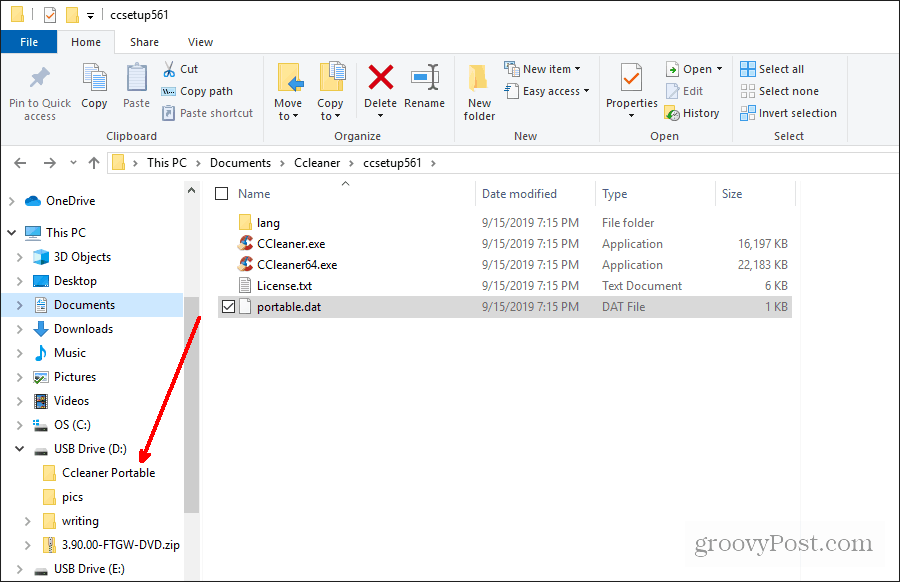
Kun olet valmis, voit poistaa USB-aseman ja ottaa sen mukaasi, kun käytät julkista tietokonetta.
CCleaner Portable -sovelluksen käyttö julkisella tietokoneella
Kun käytät tietokonetta kirjastossa tai Internet-kahvilassa, aseta USB-asema tietokoneeseen. Avaa Windows Explorer ja siirry asemaan.
Kaksoisnapsauta CCleaner-versiota, joka vastaa käyttämäsi tietokoneen käyttöjärjestelmää.
Tarkistaa onko se 32-bittinen tai 64-bittinen, avaa Ohjauspaneelija valitse järjestelmä. Sitten etsiä Järjestelmän tyyppi joka näyttää onko se 32- vai 64-bittinen.
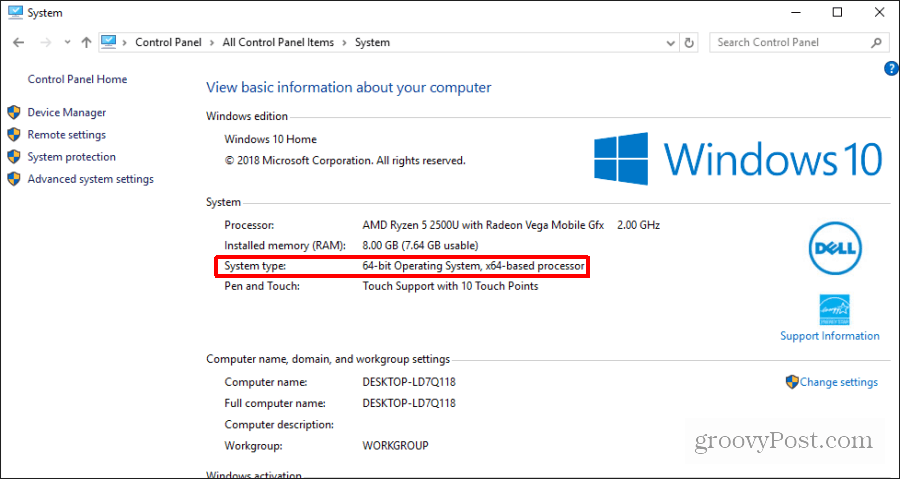
Napsauta nyt kaksoisnapsauttamalla vastaavaa CCleaner-suoritettavaa suorittaaksesi sen.
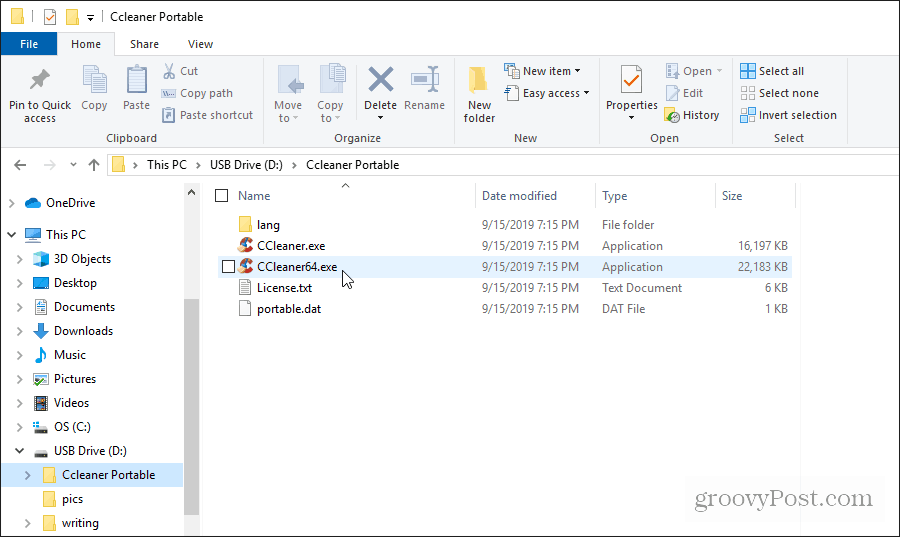
Voit valita Analysoida ja anna CCleaner Portable etsiä järjestelmän kautta alueita, jotka voidaan puhdistaa ja joilla suorituskykyä voidaan parantaa. Tämä on paras vaihtoehto, koska se mukauttaa käyttämäsi julkisen tietokoneen siivouksen.
Suorita automaattinen analyysi julkisella tietokoneella
Valitse Analysoida -painiketta pääikkunassa aloittaaksesi. Analyysi vie vain muutaman minuutin. Se kaivaa tyypilliset alueet, joilla asennetut selaimet seuraavat seurantaevästeitä ja joilla sovellukset tallentavat väliaikaisia ja muita roskapostitiedostoja.
Mitä kauemmin järjestelmä on toiminut ilman puhdistusta, sitä pidempi se vie.
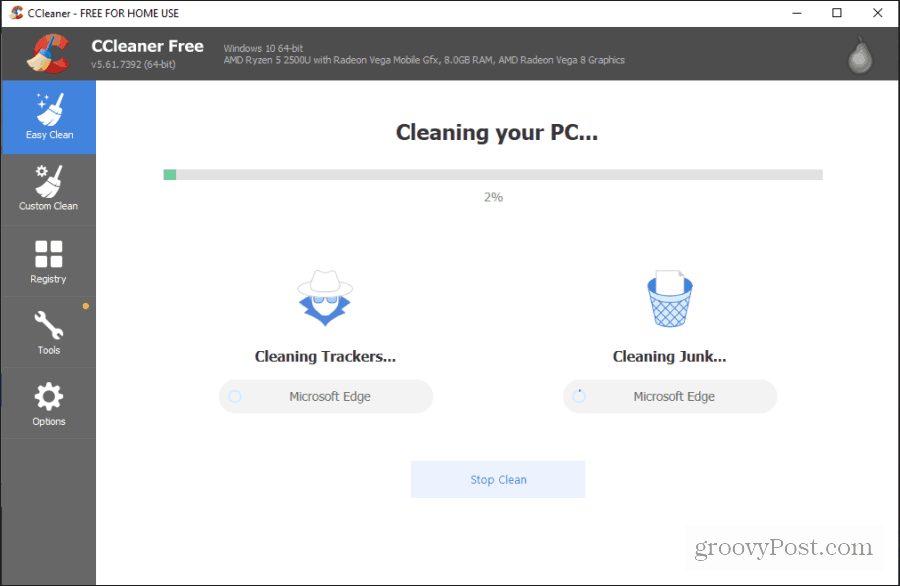
Kun analyysi on valmis, näet kuinka monta CCleaner Portable -seuranta- ja roskatiedostoa löytyi. Jos kukaan ei ole puhdistanut järjestelmää pitkään aikaan, se löytää todennäköisesti tuhansia tiedostoja.
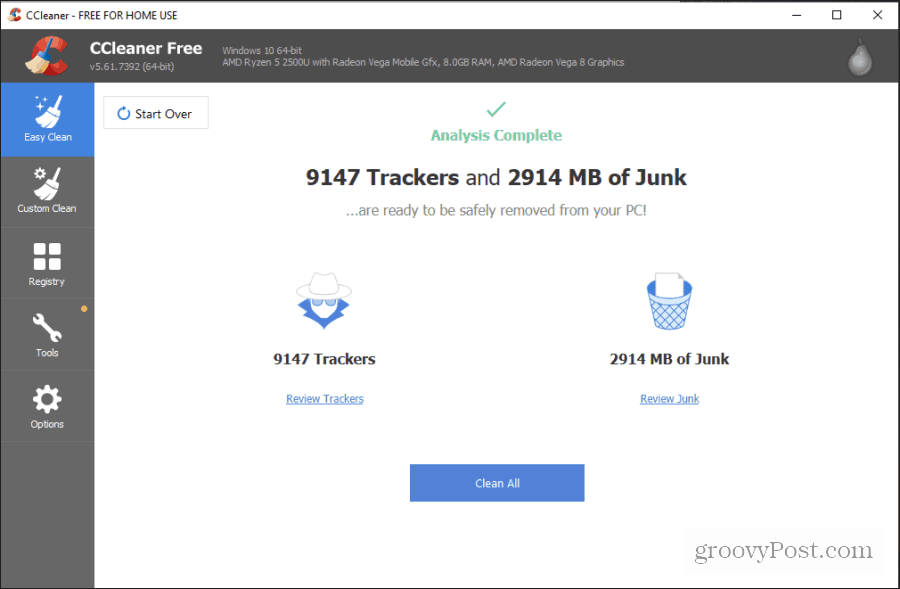
valita Puhdista kaikki käynnistääksesi puhdistusprosessin. Suurimman osan näistä tiedostoista sinun ei tarvitse tarvita järjestelmänvalvojan oikeuksia tiedostojen poistamiseen. Joten CCleaner ei saisi ilmoittaa virheistä puhdistuksen ollessa käynnissä.
Kun prosessi on valmis, näet tilan, että tietokoneen puhdistus on suoritettu.
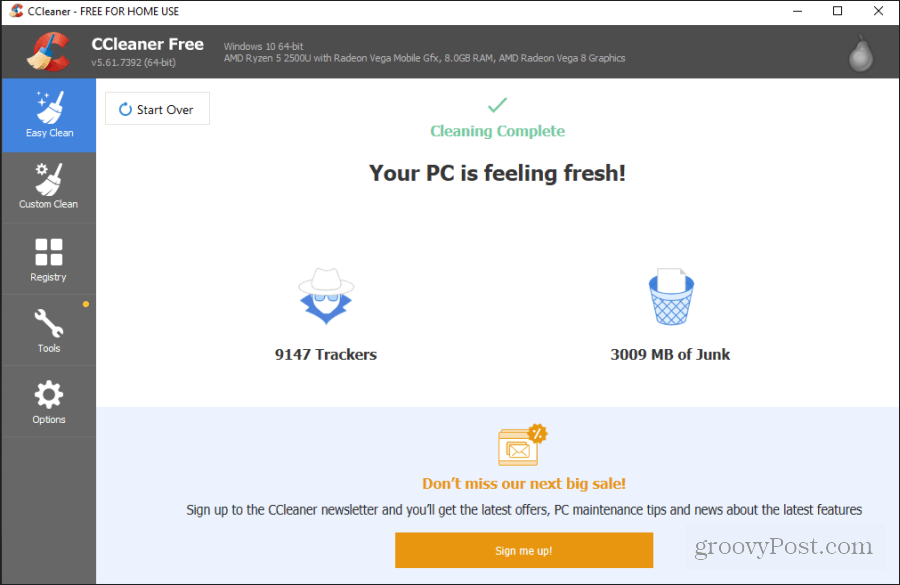
Tässä vaiheessa voit sulkea CCleaner mobile ja aloittaa järjestelmän käytön. Voit suorittaa tietokoneen uudelleenkäynnistyksen puhdistusprosessin loppuun saattamiseksi. Selaimen pitäisi käynnistyä nopeammin, työskennellä vähemmän viiveellä, ja tietokoneen järjestelmän suorituskyvyn pitäisi paranee.
Suorita manuaalinen puhdistus
Jos olet edistyneempi tietokoneen käyttäjä, voit valita Mukautettu puhdas vasemmasta valikosta valita ja valita tiettyjä kohteita järjestelmässä puhdistettavaksi.
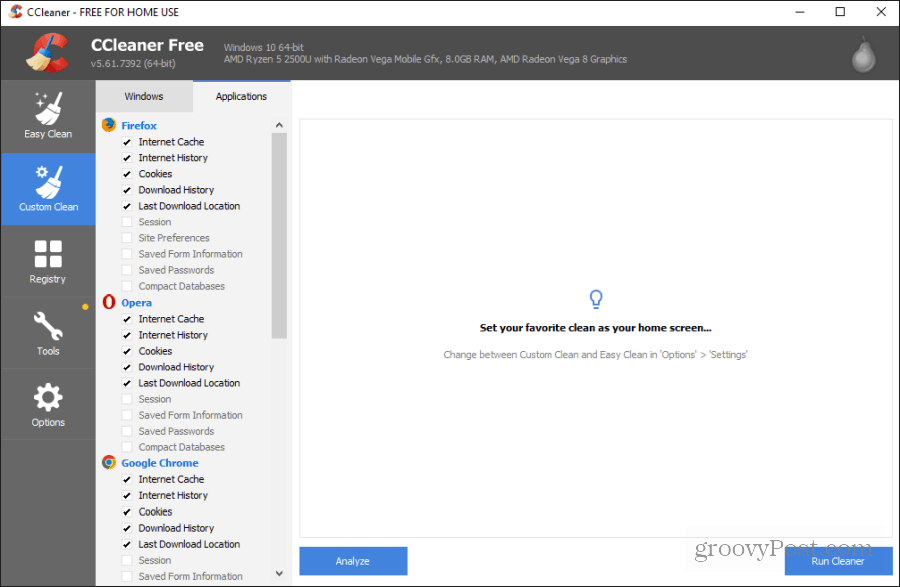
Jos tiedät jo selaimen tai sovellukset, jotka ovat julkisella tietokoneella, voit käydä läpi tämän luettelon ja valita vain ne kohteet, jotka tiedät olevan merkityksellisiä.
Joitakin luettelon kohteita, joihin haluat keskittyä saavuttaaksesi suurimman suorituskykyvaikutuksen, ovat:
- Selaimen välimuisti ja evästeet
- Windows-apuohjelmat, kuten MS Management Console, MS Search ja RegEdit
- Windows Explorerin pikkukuvien välimuisti ja Käynnistä-valikko Suorita kohteet
- Järjestelmän roskakori, väliaikaiset tiedostot, leikepöytä, muistin tyhjennykset, chkdsk-tiedostopalat ja Windows-lokitiedostot
Jos valitset vasemmalla olevasta selausruudusta Rekisterikuvake, näet toisen luettelon kohteista, jotka voit puhdistaa järjestelmän suorituskyvyn parantamiseksi.
valita Etsi ongelmia antaa CCleanerin tarkistaa rekisterin virheiden löytämiseksi.
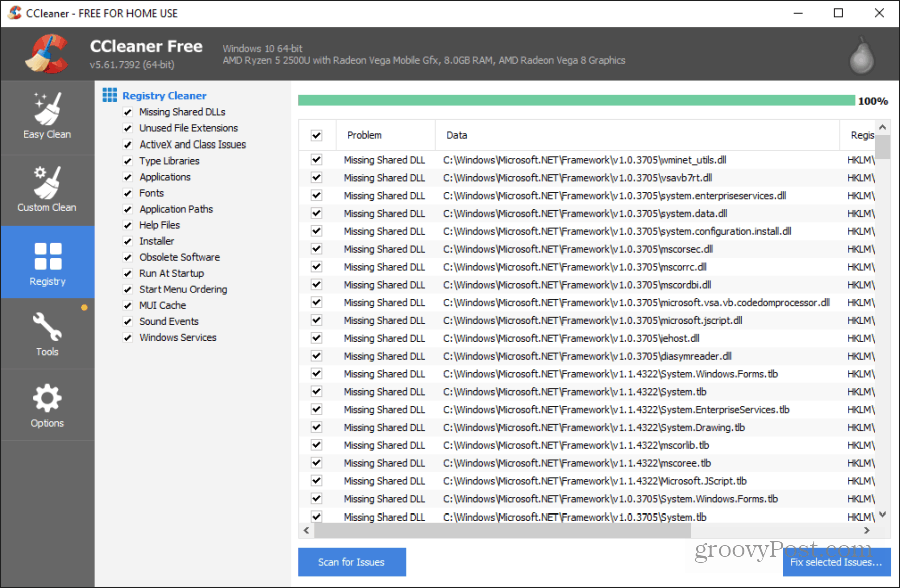
Voit valita Korjata valitut ongelmat yrittää puhdistaa myös rekisteriasiat. Tämä ominaisuus ei välttämättä toimi julkisessa tietokoneessa, jossa sinulla ei ole järjestelmänvalvojan oikeuksia. Jos epäilet kuitenkin tekeväsi, kokeile myös tätä puhdistusta.
Mikään työkalukuvakkeen alla luetelluista työkaluista ei todennäköisesti ole kovin hyödyllistä sinulle julkisella tietokoneella, jossa sinulla ei ole oikeuksia suorittaa näitä tehtäviä.
Kun olet lopettanut tietokoneen käytön
Kun olet valmis käyttämään julkista tietokonetta, on hyvä idea puhdistaa raidasi yksityisyyden suojaamiseksi.
Suorita vain CCleaner uudelleen ja käytä Mukautettu puhdas vaihtoehto. Varmista, että valitset kaikki tietokoneen käyttämän selaimen puhdistusasetukset.
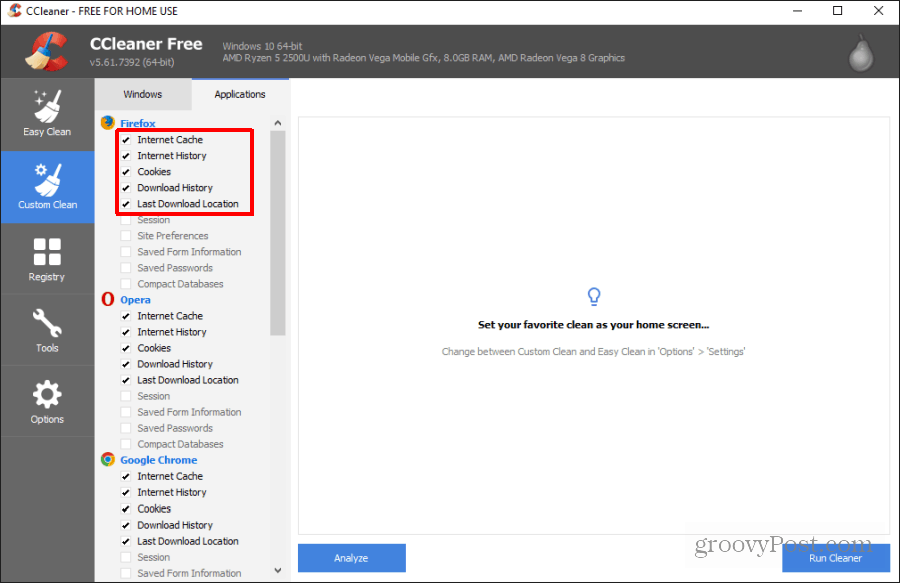
Valitse ”Run Cleaner” suorittaaksesi puhdistustoimenpiteet vielä kerran. Kun olet valmis, voit sulkea CCleaner Portable, poista USB-asema ja viimeistele tietokoneella.
CCleaner Portable -sovelluksen mukavuus julkisissa tietokoneissa on se kauneus, että sen käyttäminen ei vaadi ohjelmiston asennusta. Se auttaa sinua tekemään työsi tehokkaammin ja puhdistaa historian suojaamaan yksityisyyttäsi.



